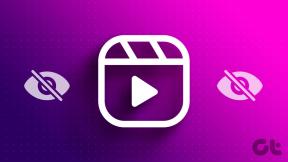Kako odpreti več povezav hkrati v Firefoxu in Chromu
Miscellanea / / February 16, 2022
Recimo, da najdete spletno stran s preveč povezavami in želite nekaj od njih odpreti v novih zavihkih. Način, ki vam vzame čas, je, da jih kliknete enega za drugim, da jih odprete. Ker pa verjamemo, da bodo naši bralci pametni in produktivni, vam bomo povedali boljši način za to.
Govorili bomo o nekaterih razširitvah, ki bi jih uporabniki Firefoxa in Chroma lahko uporabili za odpiranje več povezav hkrati (žal uporabnikom internet Explorerja).
Kako v Firefoxu odpreti več povezav hkrati
V Firefoxu sta za ta namen dva glavna dodatka – Snaplinks in Multilink. Tukaj je postopek njihove uporabe.
Snaplinks
Snaplinks za Firefox je uporaben dodatek, ki omogoča odpiranje več povezav hkrati. Povezave lahko tudi kopirate v odložišče ali jih dodate med zaznamke.
1. Prenesite in namestite to razširitev. Znova zaženite brskalnik.
2. Zdaj pojdite na katero koli spletno stran in izberite območje, ki vsebuje več povezav, tako da povlečete kazalec miške z desnim gumbom. S tem dejanjem se bo prikazal pravokotnik z zeleno obrobo. Povezave, ki sodijo znotraj tega zelenega pravokotnika, so označene z rdečo obrobo.
Ko zapustite gumb miške, se bodo vse povezave odprle v novih zavihkih. Spodaj je posnetek zaslona mojega Twitter toka. Preverite rdeče pravokotnike, to so povezave, ki so bile vključene v izbrano območje.
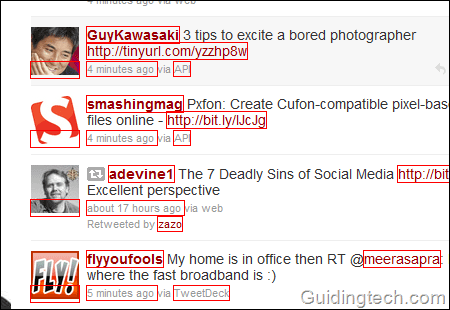
Uporabnik lahko premakne izbirno območje tako, da med premikanjem miške drži tipko Alt. Tipka Esc prekliče izbirno območje.
Opomba: ta razširitev je na voljo tudi kot a razširitev za Google Chrome tudi.
Večpovezava
Večpovezava je naprednejši od Snaplinks, ker ima nekaj dodatnih funkcij. Postopek za izbiro povezav je enak kot pri Snaplinks, to je tako, da držite desni gumb miške in narišete pravokotnik okoli povezav.
Če želite preklicati izbiro, samo pritisnite tipko esc na tipkovnici ali pritisnite levi gumb miške.
Če želite odpreti ploščo z nastavitvami, lahko odprete Orodja-> Dodatki-> Večpovezava. Tukaj lahko prilagodite s številnimi nastavitvami. Videz in občutek več povezav lahko prilagodite tako, da izberete barve, barvo povezave, slog okvirja, sloge obrob in še več.
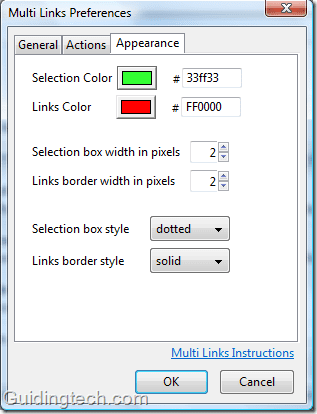
Kako v Chromu odpreti več povezav hkrati
Omenili smo že, da je Snaplinks na voljo za brskalnik Google Chrome. Druga uporabna razširitev, ki je v pomoč pri odpiranju več povezav v Chromu, je Linky.
Linky razširitev
Linky razširitev je preprost in enostaven za uporabo dodatek za Chrome. Če ga želite uporabljati, ga prenesite in namestite v svoj brskalnik. V vrstici razširitev se bo pojavila majhna povezovalna ikona.
Zdaj pojdite na katero koli stran. Z levim gumbom miške označite območje, ki vsebuje povezave.
Zdaj kliknite ikono povezave, ki je prisotna v vrstici razširitev.
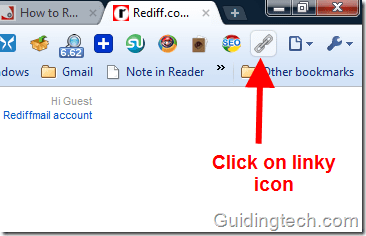
Vse povezave se bodo odprle v novih zavihkih Chroma.
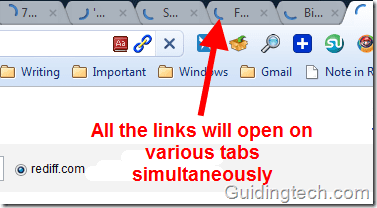
Tako lahko v Firefoxu in Google Chromu odprete več povezav hkrati. Ali poznate kakšna druga orodja, ki učinkovito izvajajo postopek? Omenite jih v komentarjih. Prav tako bi radi vedeli, ali obstaja način, da to storite tudi v Internet Explorerju.
Nazadnje posodobljeno 2. februarja 2022
Zgornji članek lahko vsebuje pridružene povezave, ki pomagajo podpirati Guiding Tech. Vendar to ne vpliva na našo uredniško integriteto. Vsebina ostaja nepristranska in pristna.